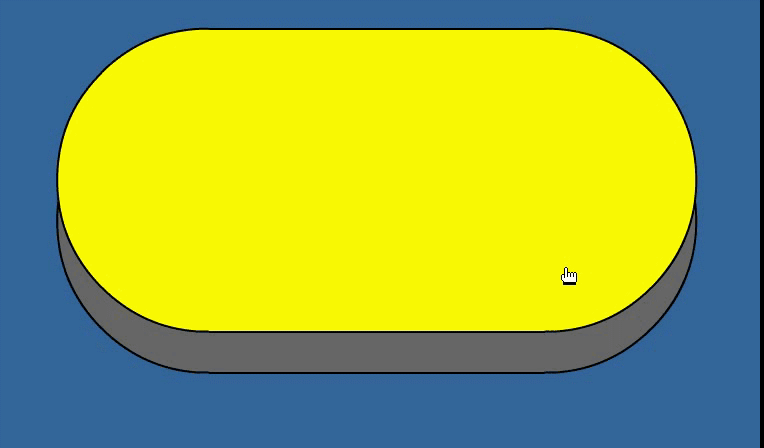1、打开软件,新建一个空白文档。

2、选择“插入”菜单中的“新建组件”命令。

3、在弹出的“组件属性”对话框中,将名称修改为“动态立体按钮”,选择“按钮”类型,然后单击“确定”按钮。

4、进入“动态立体按钮”(刚才命名的名称)组件编辑窗口。

5、选择工具栏中的矩形工具。

6、单击“圆角矩形半径”按钮。

7、将“边角半径”修改为200,然后单击“确定”按钮。

8、绘制一个圆角矩形。

9、用鼠标框选圆角矩形。

10、选择“编辑”菜单中的“复制”命令。

11、将圆角矩形的内部填充色修改为深灰色。
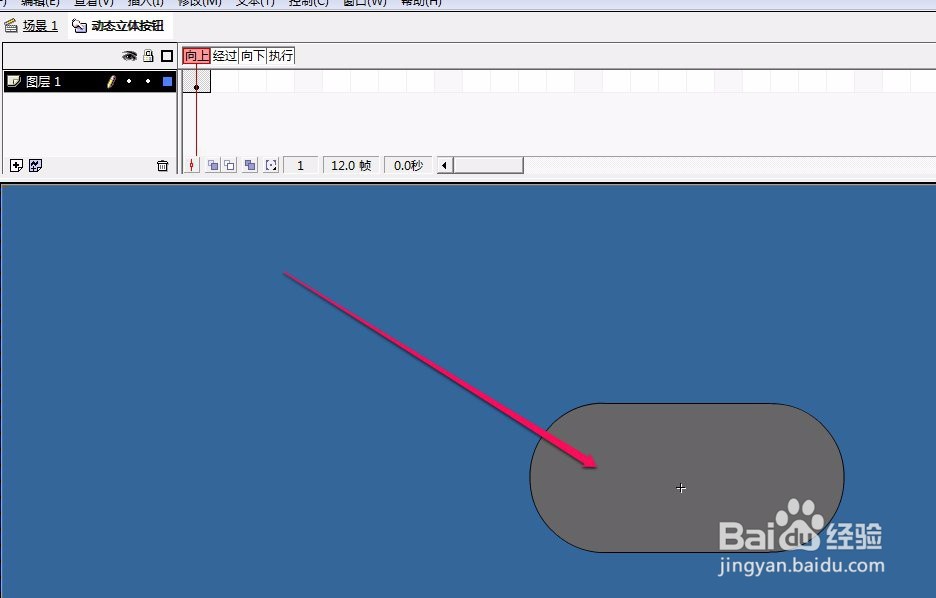
12、选择“编辑”菜单中的“粘贴”命令。

13、把刚才复制的圆角矩形粘贴出来。

14、保持黄色圆角矩形被选中的状态下,选择“插入”菜单中的“转换成组件”命令。

15、选择“图形”类型,然后单击“确定”按钮。

16、将深灰色圆角矩形也转换成图形组件。

17、移动黄色圆角矩形,和另外的深灰色圆角矩形摆放成如图所示的位置。
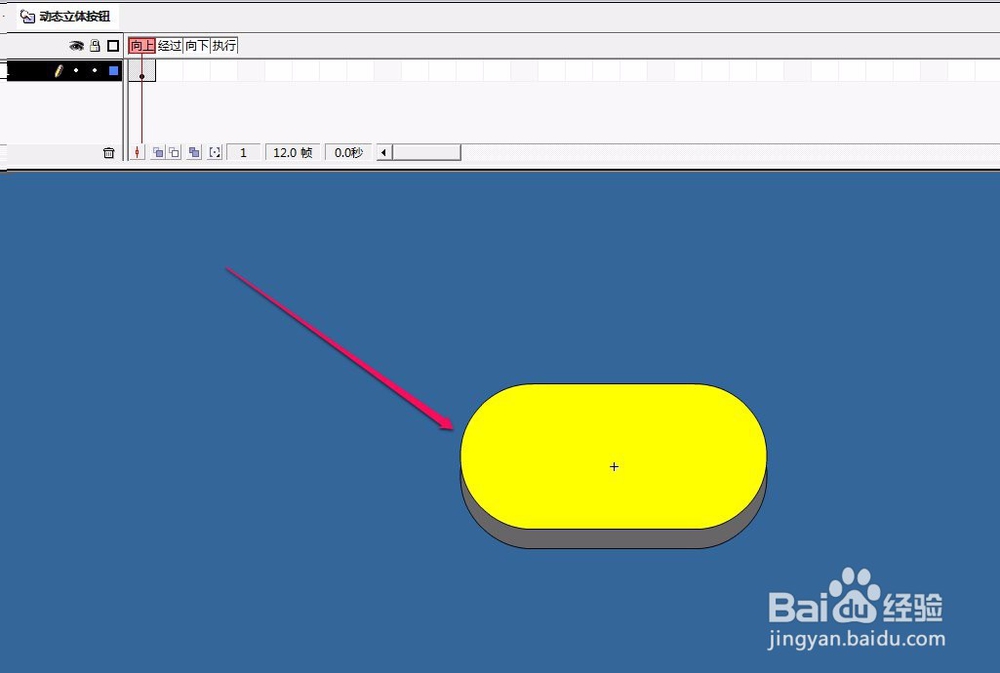
18、在“经过”帧单击鼠标右键,选择菜单中的“插入关键帧”命令。

19、在“向下”帧也插入关键帧。

20、向下移动黄色圆角矩形。

21、直到 2 个圆角矩形完全重合。

22、经过测试,动态立体按钮就制作完成了。此动画只是对按钮组件的“向下”状态进行了立体动态制作。